gitlab 邮箱配置小结
在前两篇文章中,介绍了GitLab CE的安装以及一些常用的配置。这篇文章将会介绍关于邮箱的配置。因为GitLab中涉及的邮箱过多,且容易混淆,而且学习的过程中有需要的疑惑和容易出错的地方,因此就单列一篇来介绍邮箱的配置,以便后续查阅。 GitLab 中有两种邮箱的配置:系统邮箱配置和用户邮箱设置。系统邮箱用来为系统给用户发送一些系统邮件,而用户邮箱则用来接收系统邮件,例如代码合并、CI测试结果通知等。 下面将会将我遇到的问题以及整理的结果一一讲解。
系统邮箱设置
系统邮箱即为GitLab CE安装的时候配置的邮箱,用来给用户发送系统邮件。如果安装了sendmail或者postfix等邮箱,则可配置相应的通用邮箱的设置即可,因为我是使用官方的docker镜像安装的,所以并没有安装sendmail和postman,所以需要配置SMTP来启用邮箱功能。
通用邮箱设置
不管是使用sendmail或者SMTP都需要做如下的配置。按之前的方式,进入容器,修改配置文件。不清楚的可以查看{%post_link gitlab-ce-install %}。
//进入容器
$ docker exec -it gitlab bash
// 修改配置文件
$ vim /etc/gitlab/gitlab.rb
大体有以下几项配置:
### Email Settings
# gitlab_rails['gitlab_email_enabled'] = true //是否开启系统邮箱,默认开启
# gitlab_rails['gitlab_email_from'] = 'example@example.com'
// 系统邮箱发件人
# gitlab_rails['gitlab_email_display_name'] = 'Example'
// 显示的发件人名称,默认GitLab
# gitlab_rails['gitlab_email_reply_to'] = 'noreply@example.com'
// 设置收件邮箱
# gitlab_rails['gitlab_email_subject_suffix'] = ''
// 邮件标题后缀
gitlab_email_from 用来设置发件人的邮箱,如果是配置SMTP,这个邮箱必须和校验的邮箱一致,后续会再提到。其他的几项可以按默认设置,可以按自己的需求自定义。收件邮箱我觉得需求不大,就不配置了。
SMTP 设置
如果是docker安装,需要配置SMTP。关于SMTP以及关于IMTP和POP3的邮箱具体知识,可参考这篇文章。
官方配置模板
SMTP的配置,无非就是配置一个邮件客户端,用来发送邮件。官方提供默认的配置模板,以及一些常用邮箱服务商的配置细节,可具体参考官方配置。 以下是默认的官方配置项。
gitlab_rails['smtp_enable'] = true
gitlab_rails['smtp_address'] = "smtp.server"
gitlab_rails['smtp_port'] = 465
gitlab_rails['smtp_user_name'] = "smtp user"
gitlab_rails['smtp_password'] = "smtp password"
gitlab_rails['smtp_domain'] = "example.com"
gitlab_rails['smtp_authentication'] = "login"
gitlab_rails['smtp_enable_starttls_auto'] = true
gitlab_rails['smtp_openssl_verify_mode'] = 'peer'
# 如果你使用的SMTP服务是默认的 'From:gitlab@localhost'
# 你可以修改这里的 'From' 的值。
gitlab_rails['gitlab_email_from'] = 'gitlab@example.com'
gitlab_rails['gitlab_email_reply_to'] = 'noreply@example.com'
163邮箱配置
由于国内我常用网易邮箱,而官网并没提供配置,所以特别提下。以下配置模板适合126和163邮箱。用户根据填入自己的邮箱名和邮箱密码即可。
gitlab_rails['smtp_enable'] = true
gitlab_rails['smtp_address'] = "smtp.126.com"
gitlab_rails['smtp_port'] = 25
gitlab_rails['smtp_user_name'] = "xxx@126.com"
gitlab_rails['smtp_password'] = "xxx"
gitlab_rails['smtp_domain'] = "126.com"
gitlab_rails['smtp_authentication'] = "login"
gitlab_rails['smtp_enable_starttls_auto'] = true
gitlab_rails['smtp_openssl_verify_mode'] = 'peer'
常见问题及解决方法
这里有几个特别容易需要错误的地方,需要注意。
- 配置的密码不是邮箱的登陆密码而是网易邮箱的客户端授权密码, 在网易邮箱web页面的设置-POP3/SMTP/IMAP-客户端授权密码查看。

- 出现下面的文件未抵达的错误。
WARN: EOFError: end of file reached
这种错误是使用默认配置时,用的465端口。而126、163邮箱用的端口为25。
- 出现未授权账户错误
WARN: Net::SMTPFatalError: 553 Mail from must equal authorized user
这个错误可参考官方解释。原因是网易服务器smtp机器要求身份验证帐号和发信帐号必须一致,如果用户在发送邮件时,身份验证帐号和发件人帐号是不同的,因此拒绝发送。刚才的SMTP配置IDE邮箱即为身份验证账号,而通用配置中的gitlab_email_from,即为发信账号,要保证这两个账号一致。 综合配置如下:
#Sending application email via SMTP
gitlab_rails['smtp_enable'] = true
gitlab_rails['smtp_address'] = "smtp.163.com"
gitlab_rails['smtp_port'] = 25
gitlab_rails['smtp_user_name'] = "xxuser@163.com"
gitlab_rails['smtp_password'] = "xxpassword"
gitlab_rails['smtp_domain'] = "163.com"
gitlab_rails['smtp_authentication'] = :login
gitlab_rails['smtp_enable_starttls_auto'] = true
##修改gitlab配置的发信人
gitlab_rails['gitlab_email_from'] = "xxuser@163.com"
通过以上配置,系统即可发送邮箱了。可以通过测试命令测试配置成功。
// 进入容器
$ docker exec -it gitlab bash
// 进入控制台
$ gitlab-rails console
// 发送测试邮件
$ Notify.test_email('收件人邮箱', '邮件标题', '邮件正文').deliver_now
这是即可收到系统邮件,配置成功!!
用户邮箱
以上是系统邮箱的配置,而各个用户又有多个邮箱配置。 起初这些邮箱让我很摸不到头脑,注册邮箱、primary email、notification email、public email 、代码仓库中配置的邮箱还有ssh key中的邮箱。这些都有啥区别,GitLab又是怎么来使用和区分用户的呢? 首先进入用户有几个提到邮箱的地方。点击用户右上角的下拉图标,点击【设置】,进入用户设置页。

【profile】下有一个邮箱和一个public邮箱。【Emails】下可以添加邮箱,并且显示当前用户邮箱的用途。【Notification】下有用户的通知邮箱。 如图给出了一些解释:
- Your Primary Email will be used for avatar detection and web based operations, such as edits and merges.
Primary Email用来做头像检测以及一些基于web的操作,如编辑和merge等。
- Your Notification Email will be used for account notifications.
通知邮箱用来获取用户的通知。
- Your Public Email will be displayed on your public profile.
public email是展示用户的邮件信息。
- All email addresses will be used to identify your commits.
虽然模糊理解了意思,但还是很模糊。所以通过几个实验,得出以下结论。
各邮箱的区别
primary email primary email即为用户注册时的邮箱,默认状况下,通知邮箱也是同一个,这个可以在用户设置页的【email】tab下看到。同时这个primary email也是【profile】tab下的email项。 这个邮箱是可以修改的,在【profile】的Email,输入新的email。此时系统会发送确认邮件给新邮箱(注意已经配置好了系统邮件),用户在邮箱中点击确认,即完成修改。此时primary邮箱即为新的邮箱了。 这个邮箱也会用来检测头像以及用户的提交。其实通常大家也只是使用一个邮箱来兼任各个功能。
notification email 这个邮箱用来接收一些系统邮件,如果测试结果、merge、review结果等。如果没有特别需求,通常设置和primary email一致。
public email public email是用户展示出来的联系方式,可自行设置,GitLab并不使用。
恢复真相
现在介绍一下这几个邮箱是如何工作的。
ssh key
其实都不太关人家的事,只不过设置公钥的时候是用的这个邮箱。用户添加了公钥,就可以在这个公钥的主机上push和pull代码。用户可以添加多个公钥,对应在多台机器上工作。用户的commit后,系统鉴别的头像和用户名都和ssh key中的邮箱没有关系。
用户的邮箱
如上所以,用户可设置三种邮箱,通常设为一致即可。用户也可以在email中添加多个邮箱。
git配置
这个配置的邮箱,才至关重要。 用户在clone代码之后,需要设置git信息:邮箱和用户名。
$ git config user.name 'dennis.ge'
$ git config user.email 'gedennis@163.com'
如果代码中为设置,则使用全局配置。
$ cat ~/.gitconfig
用户提交代码之后,GitLab会将git config 中的邮箱,与用户email中的邮箱匹配。如果在用户的邮箱列表中,则可鉴定为这个用户。那么这个用户的commit的头像,即为用户设置的头像,否则为系统生成头像。
值得注意的是:当邮箱匹配时,commit的用户名,即为用户的GitLab的用户名,而不是git config中的名称。如果邮箱不匹配,则使用git config 中的用户名和邮箱。
所以,如果只需要单机工作,添加一个邮箱三用即可。如果需要多机工作,git config只要匹配用户的一个邮箱即可。
总结
本文主要介绍了GitLab中的一个邮箱配置。
- 系统邮箱 如何配置SMTP以及注意如客户端密码等常见错误。
- 用户邮箱 如何区分各种邮箱以及各邮箱的作用以及如何协调工作。
参考
[1] SMTP邮箱配置 [2] 553 mail from must equal authorized user [3] GitLab 配置通过 smtp.163.com 发送邮件 [4] POP3, SMTP, IMAP 和 Exchange 的区别在哪里?
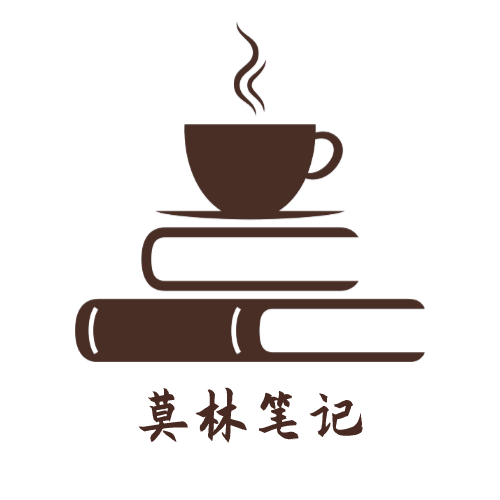
预览: